옵시디언에서 Llama3-70b 모델 사용하기
옵시디언에서 GroqCloud 서비스를 통해 Llama3-70b 모델을 설정하고 사용하는 방법을 소개해 드리겠습니다.
이 과정은 BMO 플러그인과 Copilot 플러그인 두 가지 방법으로 진행할 수 있으며, 사용자의 선호에 따라 필요한 옵시디언 플러그인을 선택하시면 됩니다.
GroqCloud 가입하기
GroqCloud는 다양한 AI 모델을 클라우드에서 손쉽게 사용할 수 있게 해주는 서비스입니다.
GroqCloud에서는 다음과 같은 AI 모델을 제공하며, 무료 사용량도 제공됩니다.

GroqCloud 서비스에 가입하고 API Key를 발급받습니다. [API Key 발급 받으러 가기]

BMO 플러그인 사용하기
옵시디언 BMO 플러그인은 옵시디언 내에서 AI챗봇과의 상호작용을 가능하게 하는 플러그인입니다.
BMO 플러그인을 통해 옵시디언에서 Llama3-70b 모델을 사용하기 위한 설정 방법은 아래와 같습니다.
1. REST API URL Connection 설정에서 API Key와 REST API URL을 입력합니다.
- URL:
https://api.groq.com/openai/v1

2. General 설정에서 llmama3-70b-8192 모델를 선택합니다.

필요한 경우, 다른 옵션들(Mak Tokens와 Temperature)도 함께 설정할 수 있습니다.
3. Prompts에서 시스템 프롬프트를 설정합니다.
BMO/Prompts 경로에 노트를 생성하고 시스템 프롬프트를 작성합니다.
당신은 매우 친절한 AI Assistant 입니다.
상대방의 요청에 최대한 자세하고 친절하게 답합니다.
모든 대답은 한국어(Korean)으로 대답합니다.
Prompts 설정에서 시스템 프롬프트를 선택합니다.

BMO 챗봇의 현재 노트 참조 기능 활용하기
Allow Reference Current Note 옵션을 활성화하면, BMO 챗봇이 현재 노트의 내용을 참고하여 답변을 제공하는 것을 볼 수 있습니다. 이 기능은 특히 노트에 기록된 정보를 바탕으로 질문할 때 유용합니다.

Copilot 플러그인 사용하기
옵시디언 Copilot 플러그인은 BMO 플러그인과 비슷한 플러그인입니다. Copilot 플러그인은 BMO 보다 설정이 복잡하지만, 더 많은 기능을 제공하고 있습니다. 그리고 Copilot 플러그인에서는 Groq API 설정 옵션이 제공되지 않으므로, OpenAI Proxy 기능을 사용해야 합니다. OpenAI API와 Groq API 구조가 동일하기 때문에 OpenAI Proxy 기능 사용이 가능합니다.
1. Advanced Settings에서 OpenAI Proxy Base URL과 OpenAI Proxy Model Name을 설정합니다.
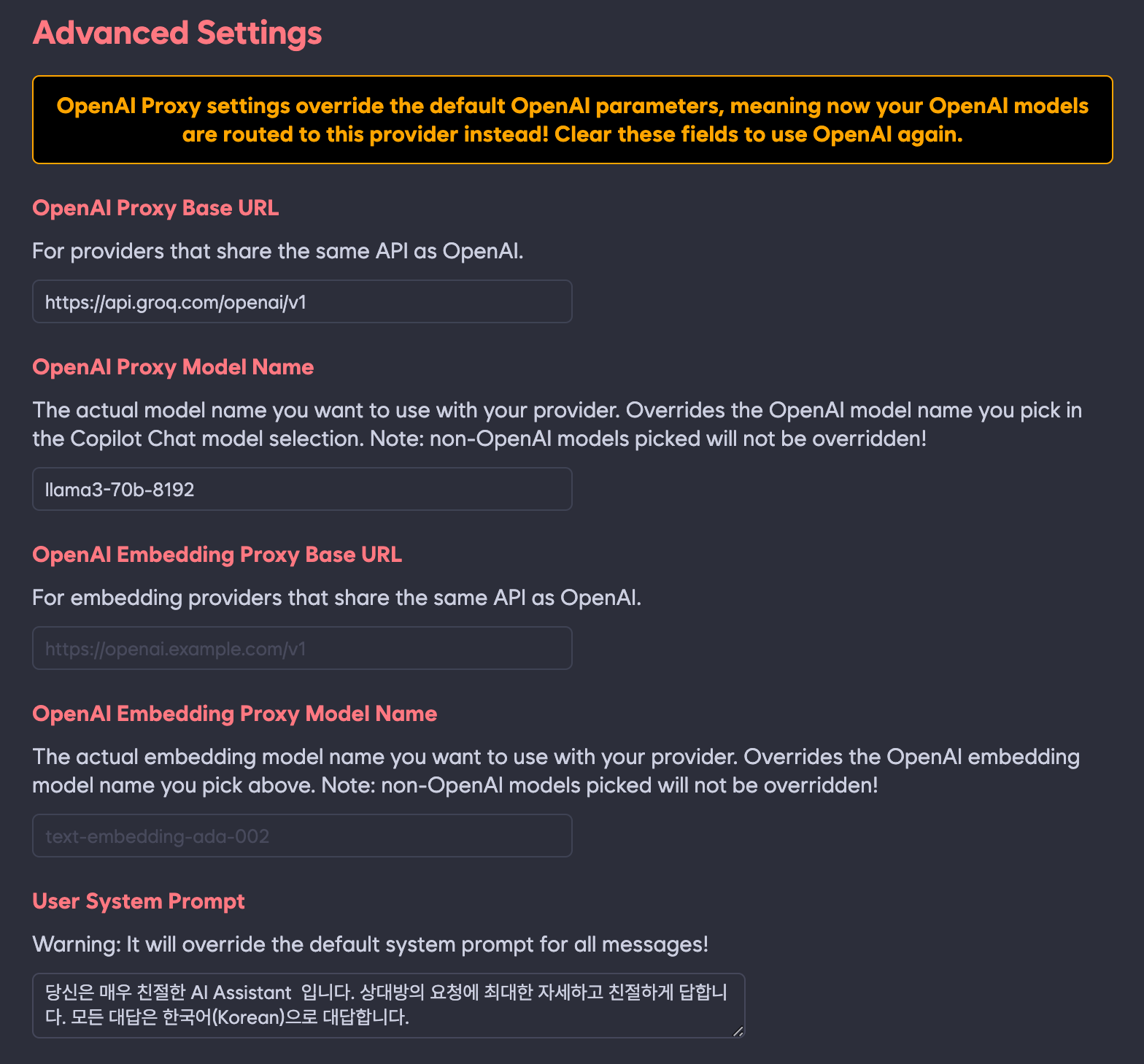
2. API Settings에서 OpenAI API Key에는 Groq에서 발급받은 키를 입력합니다.
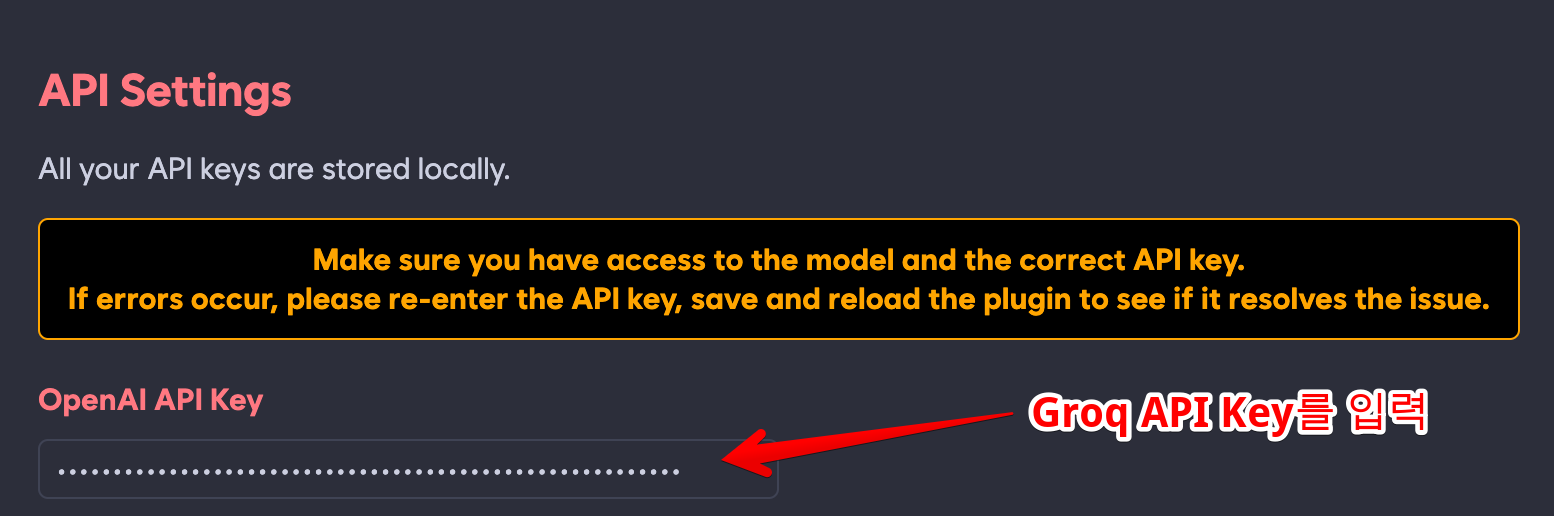
마치며
옵시디언에서 Llama3-70b 모델을 설정하고 활용해 보세요.